Giới thiệu
Chức năng khóa phòng giúp bạn tạm thời ngừng bán phòng trong khoảng thời gian cụ thể. Bạn có thể khóa phòng để sửa chữa, bảo trì hoặc giữ phòng chờ khách chuyển khoản.
Truy cập chức năng
GoHost cung cấp 2 cách khóa phòng:
Cách 1 - Từ màn hình lịch:
-
Đăng nhập vào tài khoản GoHost
-
Nhấp vào "Lịch" trên thanh chức năng bên trái
-
Tìm nút "Khóa phòng" trên giao diện

Cách 2 - Từ quản lý kênh:
-
Đăng nhập vào tài khoản GoHost
-
Nhấp vào "Quản lý kênh" trên thanh chức năng bên trái
-
Đi tới phòng "Cài đặt giá" để sử dụng chức năng khoá phòng

Các chức năng chính
Khóa phòng từ màn hình lịch
Mục đích: Khóa phòng trong thời gian ngắn cho các trường hợp như sửa chữa, bảo trì hoặc giữ phòng chờ khách.
Các bước thực hiện:
-
Nhấp "Khóa phòng" trên màn hình lịch
-
Chọn khoảng thời gian cần khóa (ví dụ: 28-29/6)
-
Nhập lý do khóa phòng (ví dụ: "Sửa phòng", "Chờ chuyển khoản")
-
Chọn phòng cụ thể cần khóa
-
Thiết lập đồng bộ kênh OTA
-
Bật: Phòng sẽ tự động khóa trên tất cả các kênh OTA liên kết
-
Tắt: Phòng chỉ khóa trên GoHost, không đồng bộ ra các kênh khác
-
-
Thêm ghi chú nếu cần (ví dụ: "Sửa điều hòa")
-
Nhấp "Lưu"
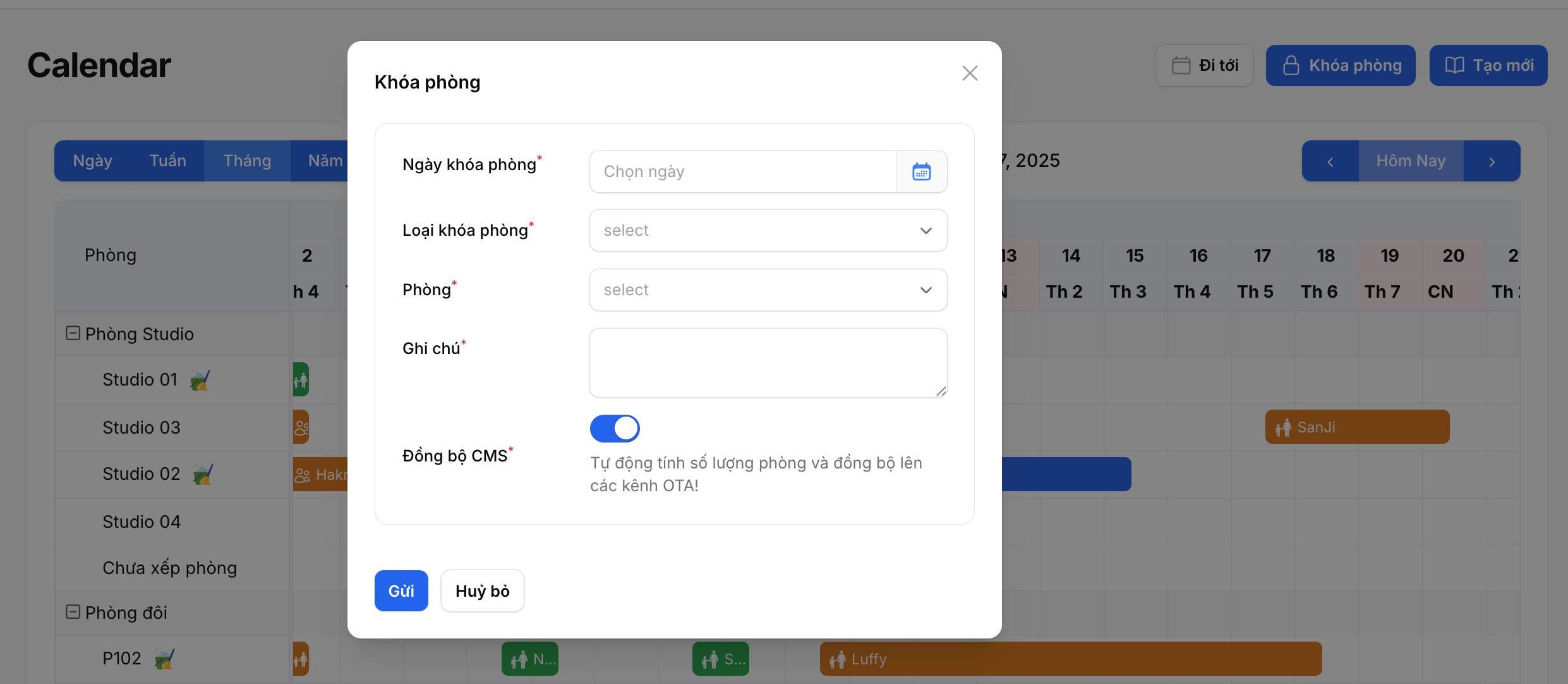
Xem kết quả:
-
Phòng bị khóa hiển thị màu xám trên lịch
-
Ví dụ: Phòng 101 từ ngày 28-29 có màu xám

Hủy khóa phòng:
-
Tìm phòng đang bị khóa trên lịch (màu xám)
-
Nhấp "Hủy khóa phòng"
-
Phòng sẽ mở lại ngay lập tức trên tất cả các kênh
Khóa phòng từ quản lý kênh
Khóa phòng theo kênh cụ thể
Mục đích: Khóa phòng trên một kênh nhất định trong khoảng thời gian dài.
Khóa bằng cách kéo thả:
-
Truy cập "Quản lý kênh"
-
Chọn kênh cần khóa (ví dụ: Airbnb)
-
Kéo thả chuột để chọn khoảng thời gian (ví dụ: từ ngày 3 đến 17)
-
Nhấp "Ngừng bán"
-
Nhấp "Gửi"
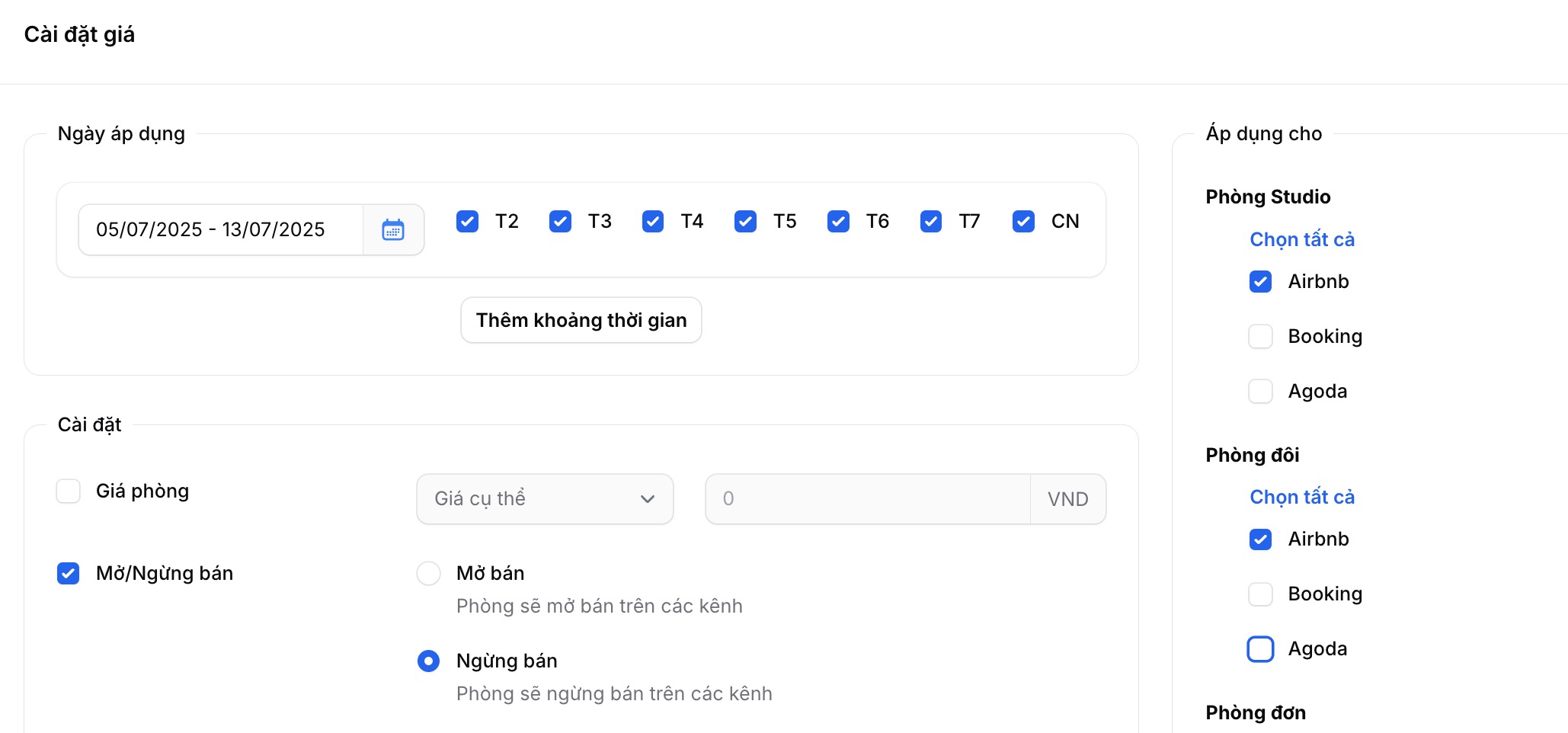
Xem kết quả:
-
Phòng bị khóa trên kênh đã chọn hiển thị màu đỏ
-
Các kênh khác vẫn hoạt động bình thường
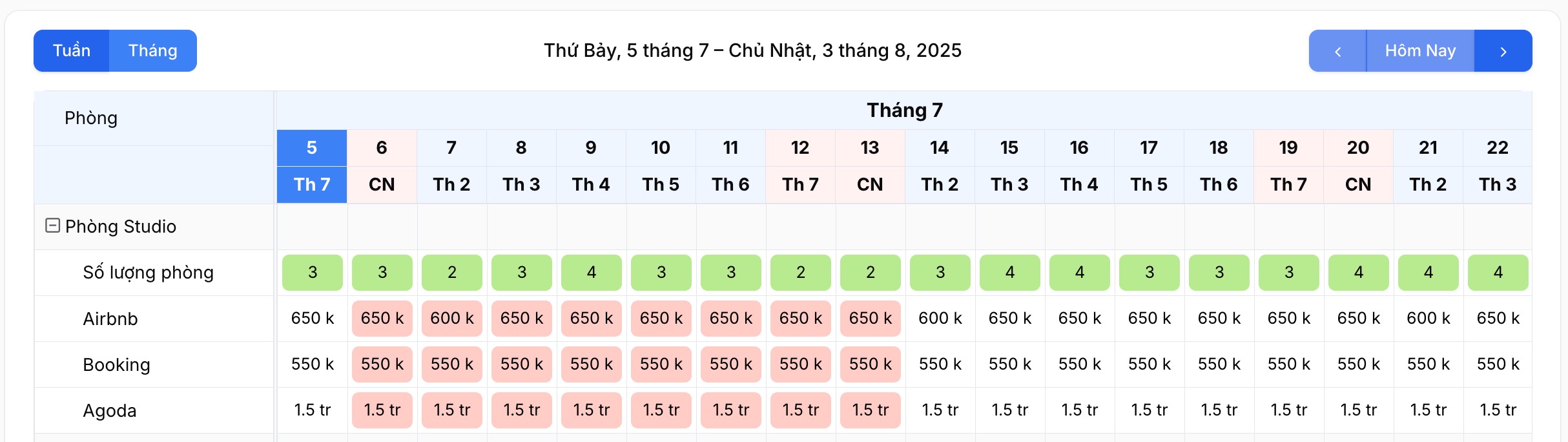
Mở lại phòng:
-
Kéo thả cùng khoảng thời gian đã khóa
-
Chọn cùng kênh
-
Nhấp "Mở bán"
-
Nhấp "Gửi"
Khóa phòng hàng loạt
Mục đích: Khóa nhiều phòng trên nhiều kênh cùng lúc.
Các bước thực hiện:
-
Truy cập "Quản lý kênh"
-
Nhấp "Cập nhật giá"
-
Chọn khoảng thời gian (ví dụ: 1/7 đến 31/7)
-
Chọn các kênh cần khóa:
-
Có thể chọn tất cả kênh
-
Hoặc chọn từng kênh cụ thể
-
-
Chọn "Ngừng bán"
-
Nhấp "Lưu"
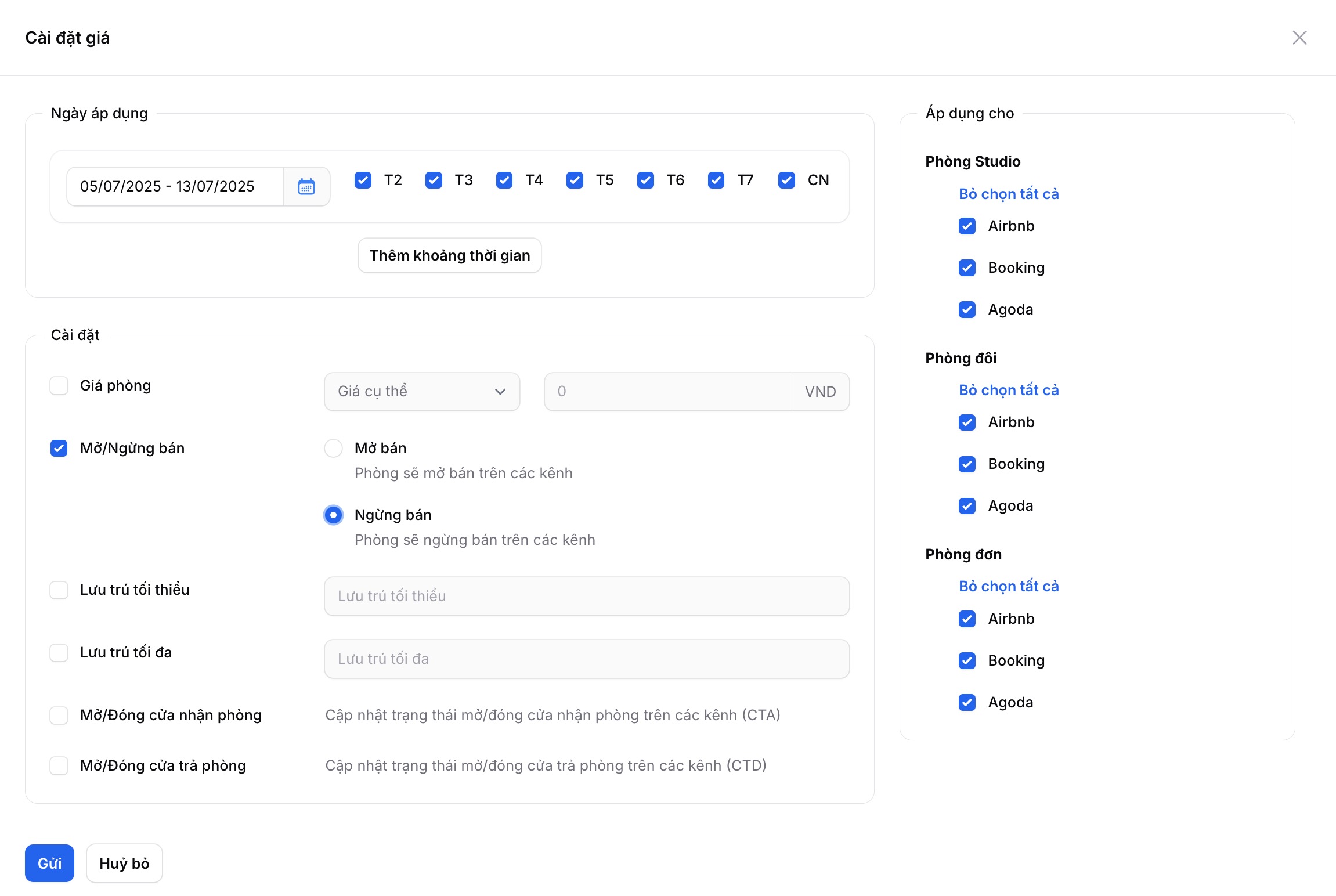
Kết quả:
-
Tất cả phòng (Studio, phòng đôi, phòng đơn) bị khóa trên các kênh đã chọn
-
Hiển thị trạng thái khóa trên màn hình quản lý kênh
Mở lại hàng loạt:
-
Chọn cùng khoảng thời gian (1/7 đến 31/7)
-
Chọn các kênh cần mở
-
Chọn "Mở bán"
-
Nhấp "Lưu"
Lưu ý quan trọng
-
Ghi rõ lý do khóa phòng để nhân viên khác hiểu rõ tình hình
-
Kiểm tra lại trạng thái phòng trên các kênh OTA sau khi khóa/mở
-
Mở lại phòng ngay khi hoàn tất công việc để tránh mất cơ hội bán hàng
-
Khóa từ lịch: phù hợp cho bảo trì, sửa chữa phòng
-
Khóa từ quản lý kênh: phù hợp cho chiến lược bán hàng theo kênh
-
Sử dụng khóa hàng loạt để tiết kiệm thời gian khi cần khóa nhiều phòng
Hỗ trợ
Nếu bạn gặp khó khăn trong việc khóa phòng hoặc cần hỗ trợ về đồng bộ kênh, hãy liên hệ đội ngũ hỗ trợ GoHost để được hướng dẫn chi tiết.h